Fazer backup de seus PDFs essenciais no Google Drive é uma boa maneira de manter seus arquivos seguros. Com a ajuda desse armazenamento em nuvem, você pode acessá-los posteriormente em seu computador, smartphone e outros dispositivos.
Tudo o que você precisa é de um navegador ou do aplicativo Google Drive para fazer upload desses arquivos PDF, seja você re em um PC ou smartphone. Se você deseja salvar seus PDFs locais, podemos orientá-lo sobre como salvar PDFs no Google Drive.
Como salvar PDFs no Google Drive?
O processo de salvar PDFs no O Google Drive pode variar um pouco de acordo com o seu dispositivo. Se você quiser fazer upload ou armazenar PDFs do seu smartphone no Drive, precisará de um aplicativo do Google Drive.
Os dispositivos Android vêm com produtos do Google pré-instalados, incluindo o Drive. Se você for um usuário do iOS, instale o aplicativo na App Store e faça login. Os usuários de PC podem visitar o aplicativo da Web do Google Drive e fazer upload de um arquivo PDF após fazer login.
No celular
Para salvar o arquivo PDF que reside em seu armazenamento local no Google Drive, siga estas etapas:
Abra o aplicativo Google Drive.Toque no sinal ➕.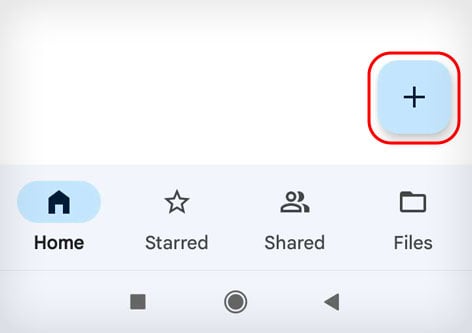
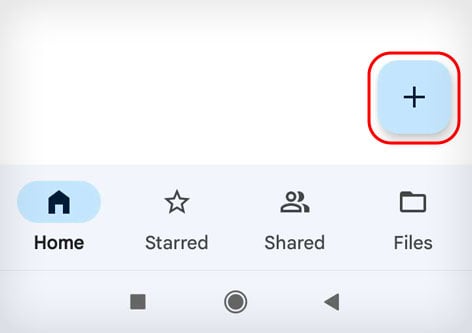 Escolha opção de upload.
Escolha opção de upload.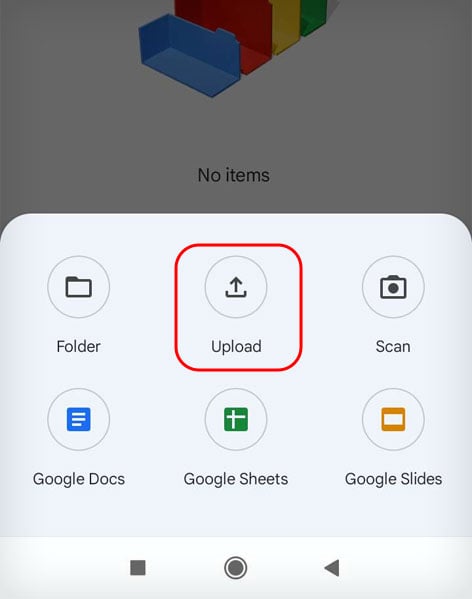
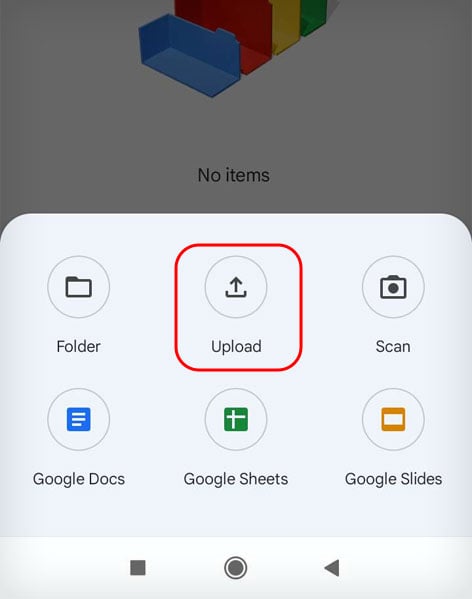 Navegue até o local do arquivo e selecione o arquivo PDF que deseja salvar. Você pode ver o status do upload em sua barra de notificação.
Navegue até o local do arquivo e selecione o arquivo PDF que deseja salvar. Você pode ver o status do upload em sua barra de notificação.
Os uploads recentes aparecem na página inicial ou em Meu Drive do Google Drive. Clique com o botão direito do mouse no arquivo para executar várias opções, como visualizar, mover para uma pasta específica, compartilhar etc.
Como alternativa, você pode seguir as etapas abaixo:
Abra o arquivo PDF em o visualizador de PDF do seu telefone. Toque no símbolo do Google Drive ou na opção de compartilhamento para enviar o arquivo diretamente. 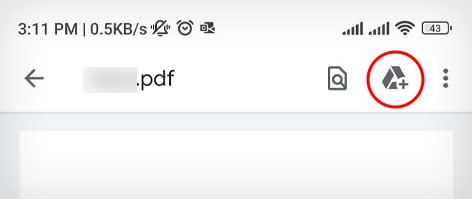
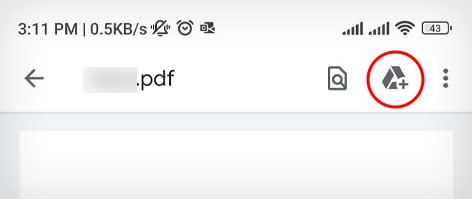 Selecione a Conta do Google e pasta onde você deseja salvar.
Selecione a Conta do Google e pasta onde você deseja salvar.
No PC
Se você estiver trabalhando no Windows, Mac ou Linux, basta um navegador para salvar seu PDF no Google Drive. Para salvar os arquivos PDF que residem em seu armazenamento local no Google Drive, siga estas etapas:
No navegador, abra o Google Drive e faça login com sua Conta do Google.Clique na opção Novo ➕.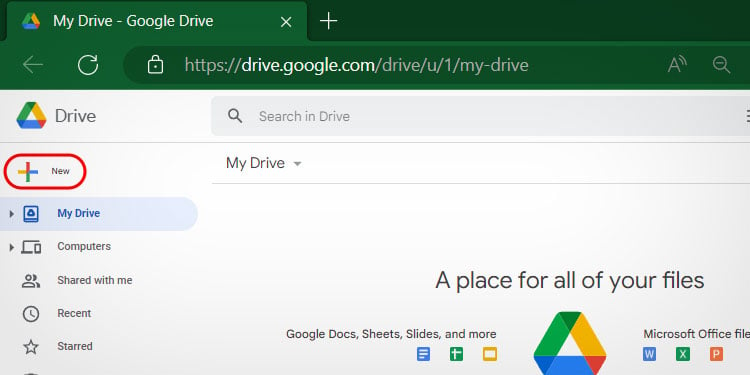
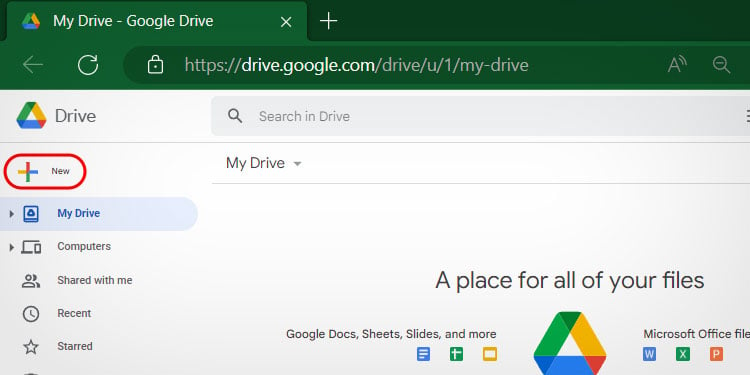 Clique na opção Upload de arquivo.
Clique na opção Upload de arquivo.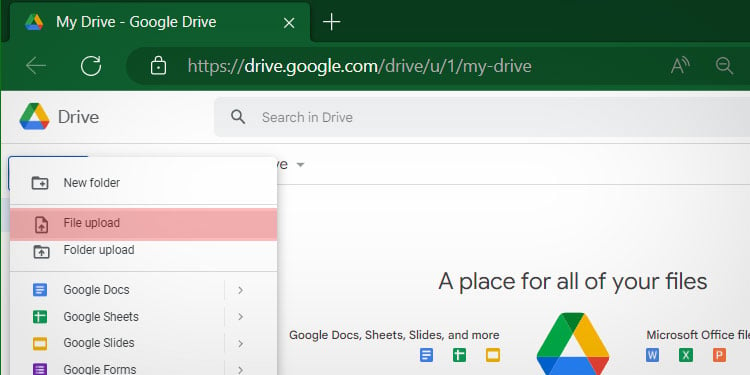
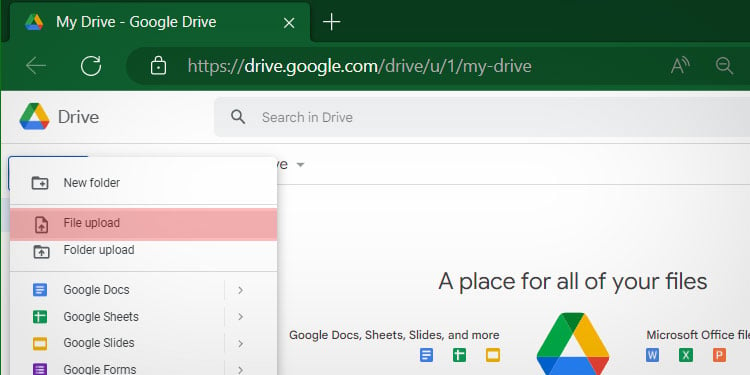 Escolha o arquivo PDF necessário que você deseja carregar. Você pode ver a caixa de diálogo Upload com o status do upload.
Escolha o arquivo PDF necessário que você deseja carregar. Você pode ver a caixa de diálogo Upload com o status do upload.
Como alternativa, você pode arrastar e soltar o arquivo PDF do PC diretamente no Google Drive com estas etapas:
Localize o arquivo específico na janela do explorador de arquivos ou na área de trabalho.Abra o Google Drive usando qualquer navegador do computador. Clique no ícone de caixa dupla para Restaurar a janela do seu navegador. 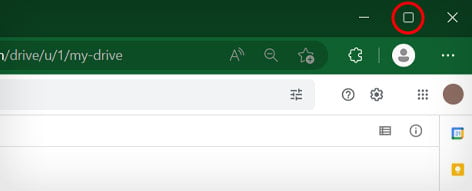
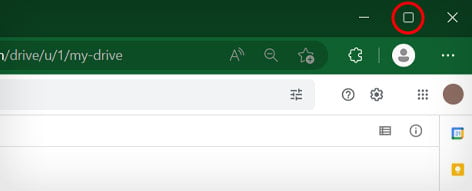 Agora arraste esse arquivo PDF para a unidade e passe o mouse para soltá-lo na pasta de destino.
Agora arraste esse arquivo PDF para a unidade e passe o mouse para soltá-lo na pasta de destino.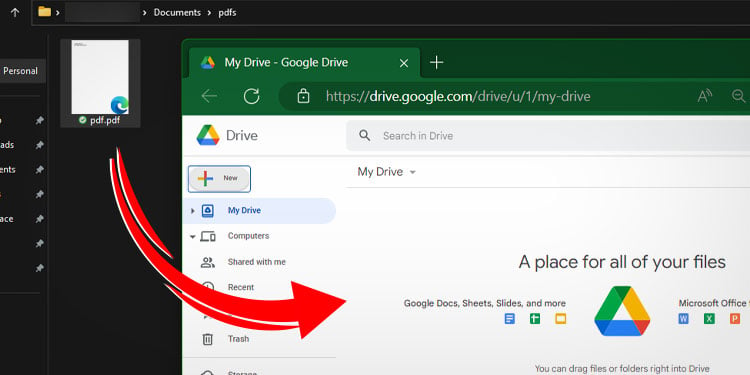
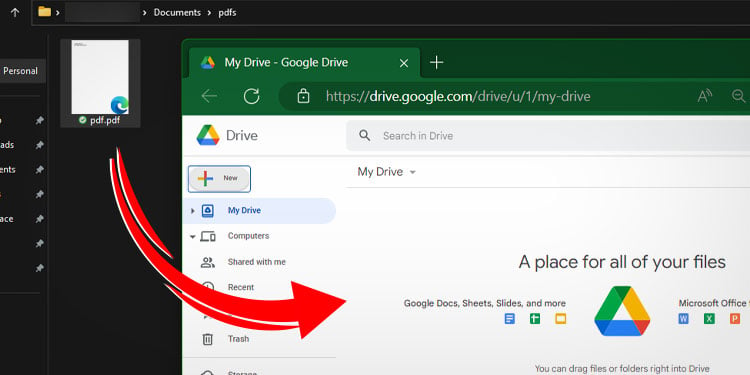
Como salvar PDFs do Gmail diretamente no Google Drive?
Às vezes, você recebe um e-mail contendo um arquivo PDF. Você pode salvar diretamente esse arquivo PDF em uma pasta do Google Drive em vez de baixá-lo em seu armazenamento local. Siga estas etapas:
No celular
Abra o aplicativo Gmail. Abra o e-mail que contém o PDF que você deseja salvar. Você pode ver o Download e o ícone do Google Drive nesse arquivo.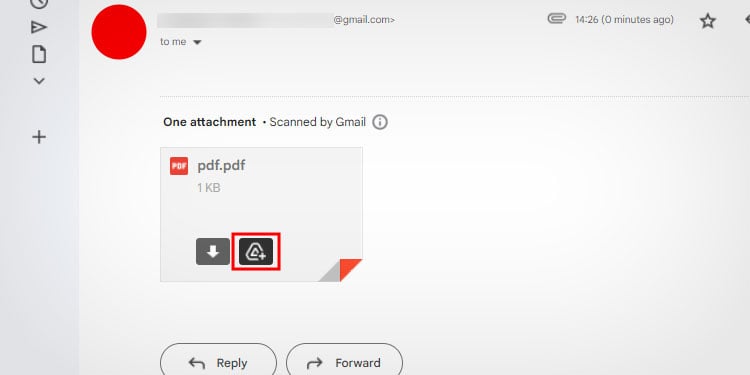
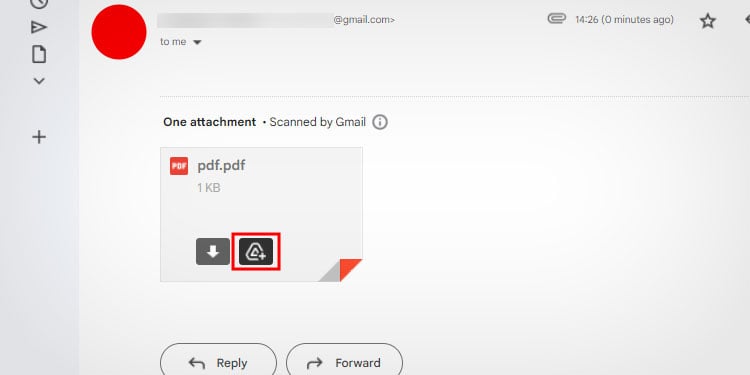 Toque no ícone do Google Drive que abre uma página Salvar no Drive.
Toque no ícone do Google Drive que abre uma página Salvar no Drive.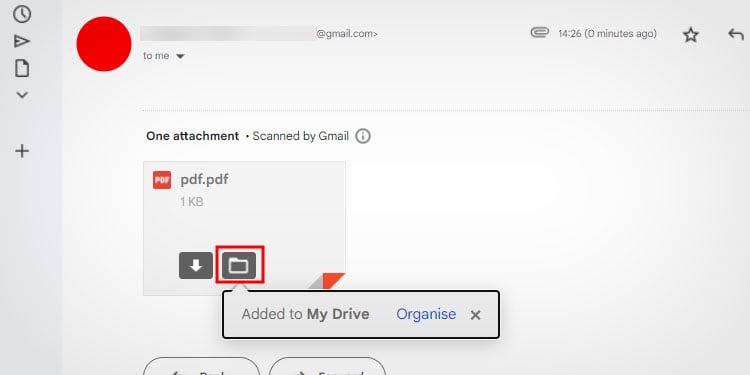
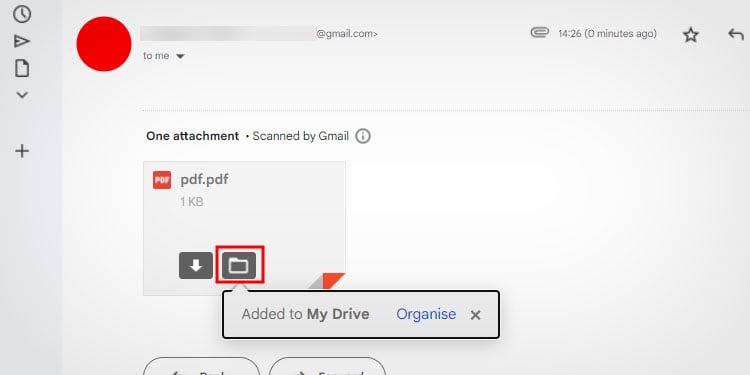 Escolha o título do documento, a Conta do Google e a pasta em que deseja salvar.Toque em Salvar.
Escolha o título do documento, a Conta do Google e a pasta em que deseja salvar.Toque em Salvar.
No PC
Abra o Gmail no seu navegador.Abra o e-mail que contém o PDF que você deseja salvar.Você pode ver o ícone Download e Google Drive neste arquivo.Toque no ícone do Google Drive .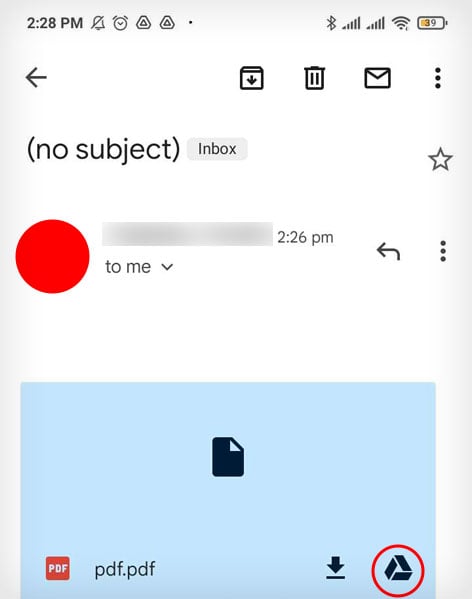
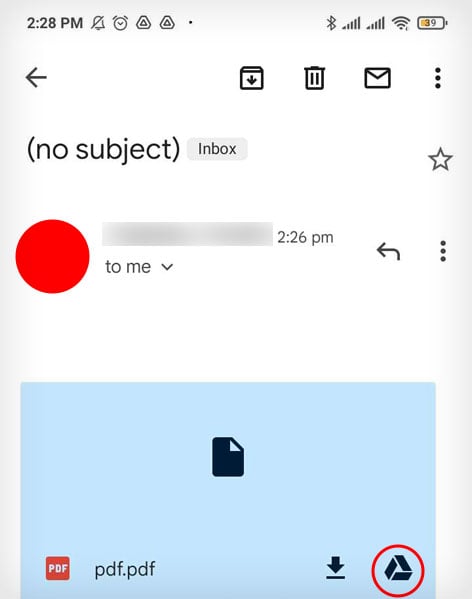 Uma notificação pop-up, Adicionada ao Meu Drive com Organizar aparecerá. Clique emOrganizar se desejar alterar a pasta de destino.
Uma notificação pop-up, Adicionada ao Meu Drive com Organizar aparecerá. Clique emOrganizar se desejar alterar a pasta de destino.
Como salvar seu Google Doc como PDF?
O Google Doc em que você trabalha reside em seu Google Drive. Você também pode salvar este documento em formato PDF. Para salvar seu Google Doc como um arquivo PDF no Google Drive:
No celular
Abra o aplicativo Google Docs em seu telefone. Localize o documento que deseja salvar e toque no três pontos. Toque na opção Imprimir neste menu.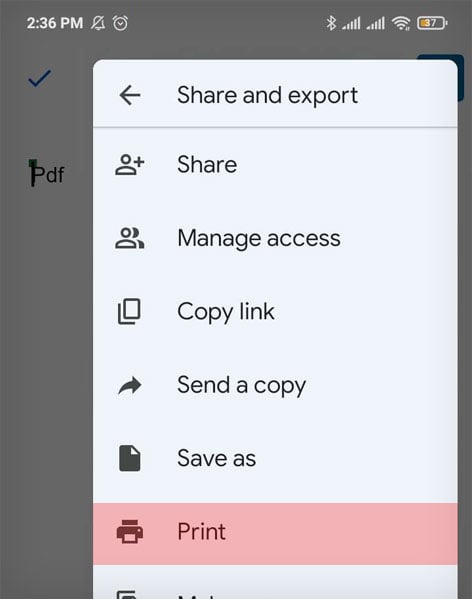
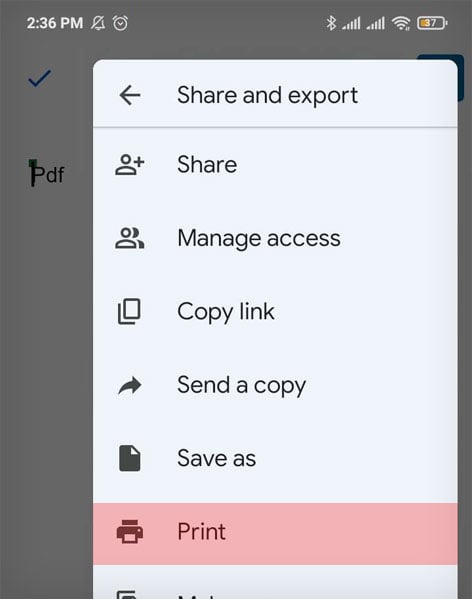 Escolha Salvar como PDF na lista suspensa na parte superior.
Escolha Salvar como PDF na lista suspensa na parte superior.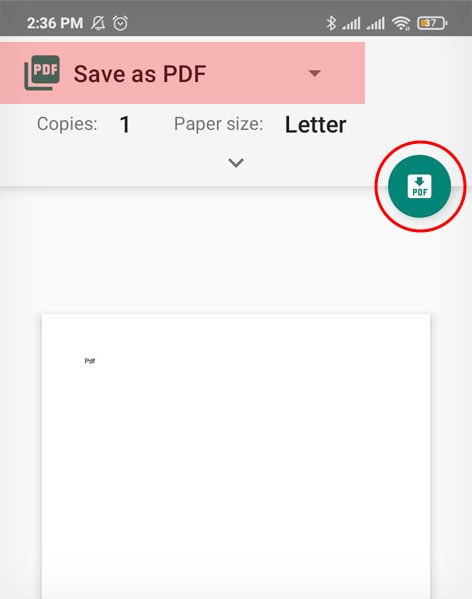
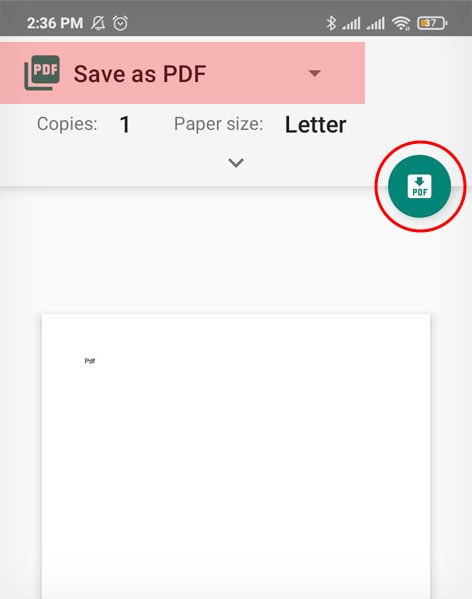 Agora toque em Salvar ou PDF ícone.Toque nas três linhas e escolha a Conta do Google para salvar este PDF.
Agora toque em Salvar ou PDF ícone.Toque nas três linhas e escolha a Conta do Google para salvar este PDF.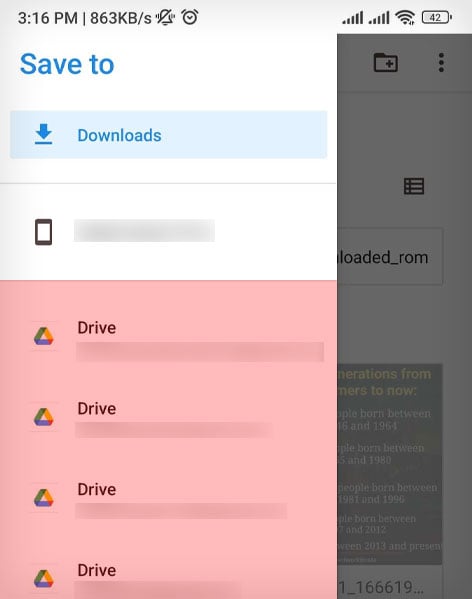
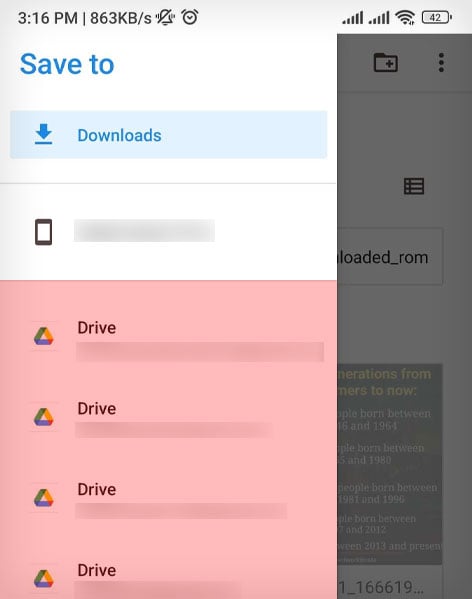
No PC
Abra o Google Doc em seu navegador. Clique na opção Arquivo da barra de ferramentas.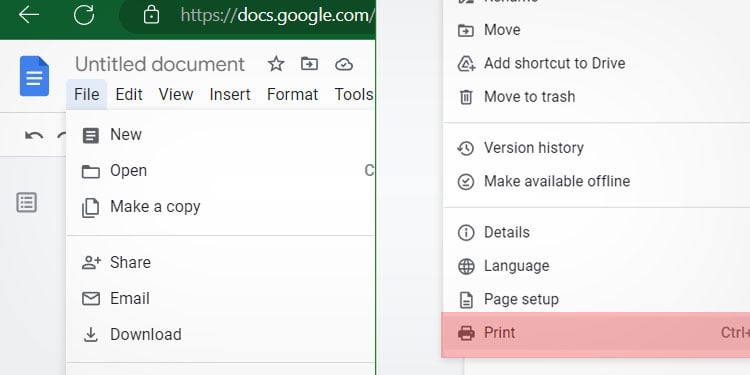
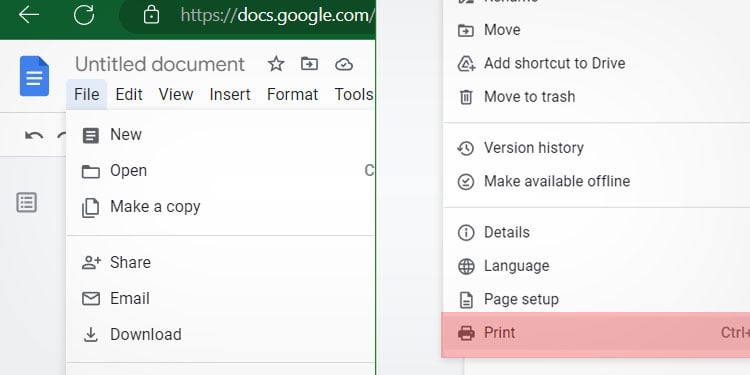 Clique em Imprimir. Agora escolha a opção Salvar como PDF .
Clique em Imprimir. Agora escolha a opção Salvar como PDF . 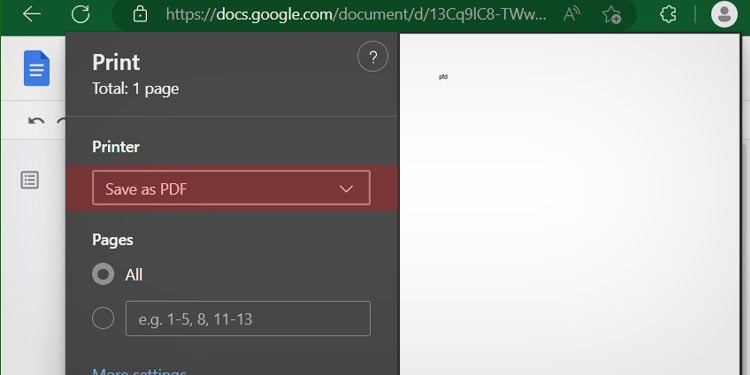
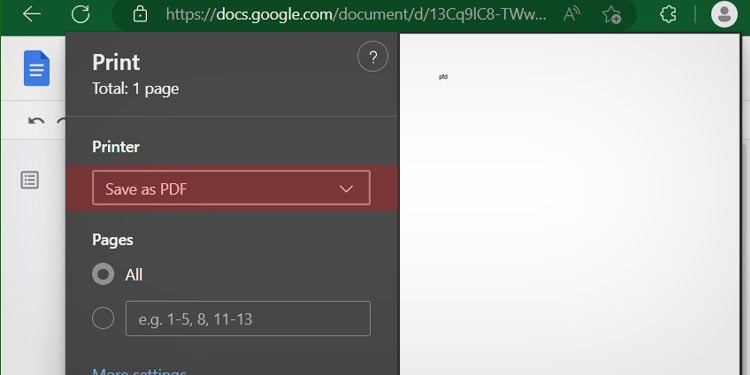
Ele salvará seu Google Doc como PDF em seu armazenamento local. Você pode enviar este arquivo PDF para o Google Drive seguindo estas etapas:
No navegador, abra o Google Drive e faça login com sua Conta do Google.Clique na opção Novo ➕.
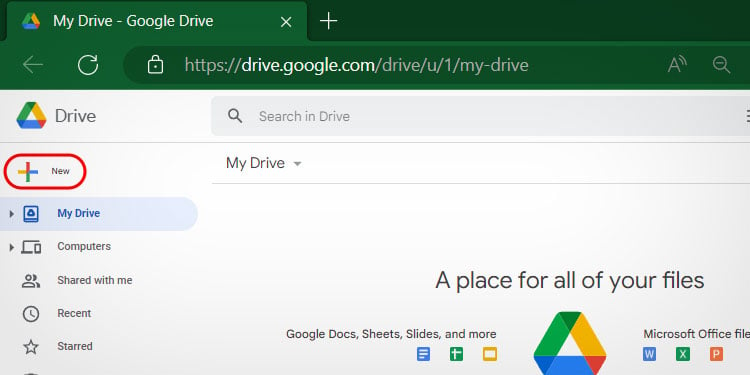
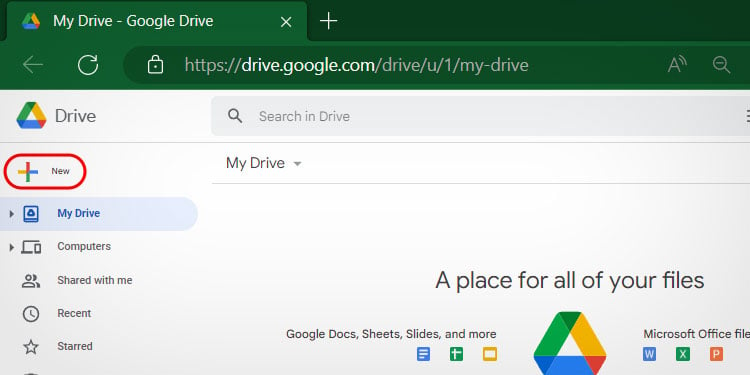 Clique no Upload de arquivo.
Clique no Upload de arquivo.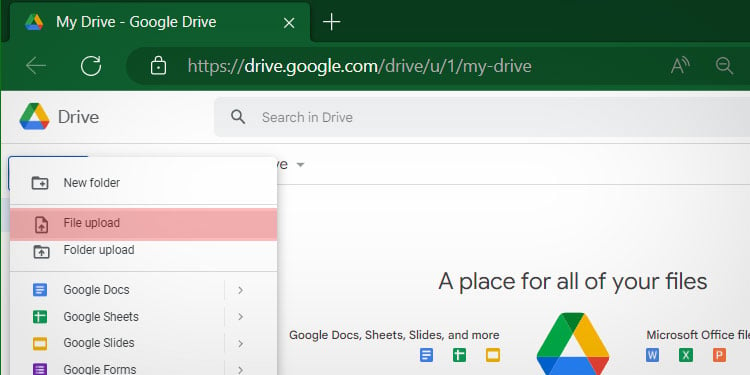
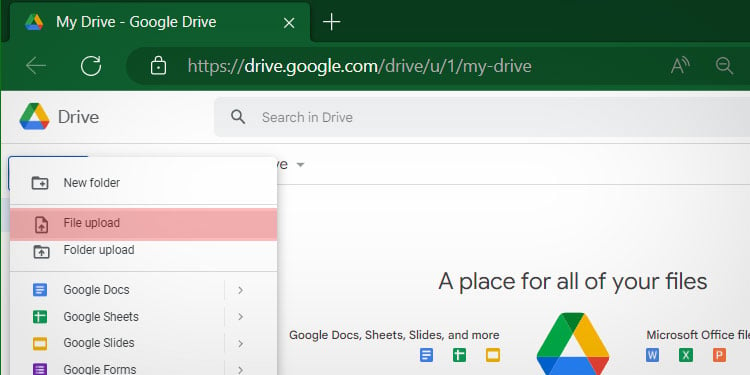 Escolha o PDF que você salvos recentemente em seu dispositivo. Você pode ver a caixa de diálogo Upload com o status do upload.
Escolha o PDF que você salvos recentemente em seu dispositivo. Você pode ver a caixa de diálogo Upload com o status do upload.
